TRUCCHI E SUGGERIMENTI
Sostituisci sfondo
Rimuovi rapidamente lo sfondo e al suo posto inserisci un’opzione predefinita, un colore o un’altra foto a tua scelta.
Con la modifica guidata “Sostituisci sfondo” è facile!






Scopri come funziona la modifica guidata “Sostituisci sfondo” nella pratica


Seleziona la tua foto.
Apri la foto in modalità Guidata. Seleziona Modifiche speciali e fai clic su Sostituisci sfondo.


Seleziona il tuo soggetto.
Fai clic sul pulsante Seleziona soggetto per individuare automaticamente il tuo soggetto.
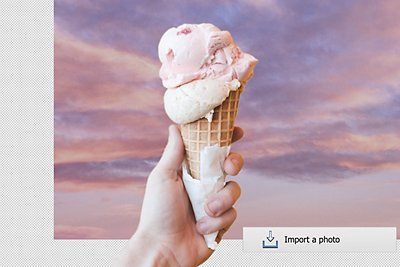

Scegli un nuovo sfondo.
- Fai clic su Importare una foto per aggiungere una foto come nuovo sfondo.
- Fai clic su Predefinito per aggiungere uno degli sfondi predefiniti.
- Fai clic su Nessuno per lasciare lo sfondo trasparente.
- Fai clic su Colore per aggiungere una tinta unita come sfondo.


Perfeziona la selezione.
Se necessario, perfeziona la selezione facendo clic sul pennello Migliora bordo e dipingi sul primo piano per regolare i bordi in modo più preciso.
Crea foto così belle che non vedrai l’ora di condividerle.
CHF 97.30
Non è richiesto un abbonamento.
Acquista il pacchetto di applicazioni per il fotoritocco e il montaggio video e risparmia.
CHF 147.00
Non è richiesto un abbonamento.
Impara una nuova funzionalità


